Word2003是微软公司提供的一款文字处理软件,可以对文字进行排版和编辑、分段等各种处理,最终将编辑好的内容打印出来,是办公室一族中必备的办公软件之一。经常使用Word的童鞋都知道,它有一项裁剪功能,可以将图片中不需要的部分隐藏起来,具体操作就让第一PPT模板网小编为大家带来分享!
动画演示:
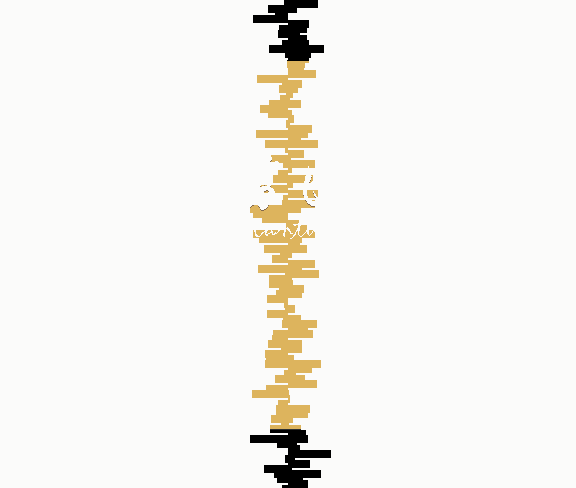
方法一:鼠标拖动裁剪
①选定要裁剪的图片。
②单击“图片”工具栏中的“裁剪”按钮,这时候鼠标的指针会变成“双折尺”形状。
③将指针移到图片控点上,向图片内部拖动,将隐藏图片的部分区域;向图片外部拖动,将扩大图片周围的空白区域,拖动到适当位置时松开左键。
提示:按住Ctrl键,向内或向外拖动任意一边上的中心控点,可以同时相等地裁剪两边;按住Ctrl键,向内拖动角控点,可以同时相等地裁剪四边。
④单击“裁剪”按钮关闭“裁剪”命令。
方法二:利用对话框裁剪图片
①选定要裁剪的图片。
②打开“设置图片格式”对话框的“图片”选项卡。
③在“裁剪”框中根据你所需要设置对图片从上、下、左、右四个方向裁剪的数值。
④单击“确定”按钮。
提示:
①图片中被剪除部分其实并没有真正被剪去,只是被隐藏了。再次单击“裁剪”按钮,将图片的控制点拖回原来的位置可复原图片。单击“图片”工具栏的“重设图片”按钮,也可以还原图片。
②对于动态GIF图片,无法使用上述方法进行“裁剪”操作。
动画演示:
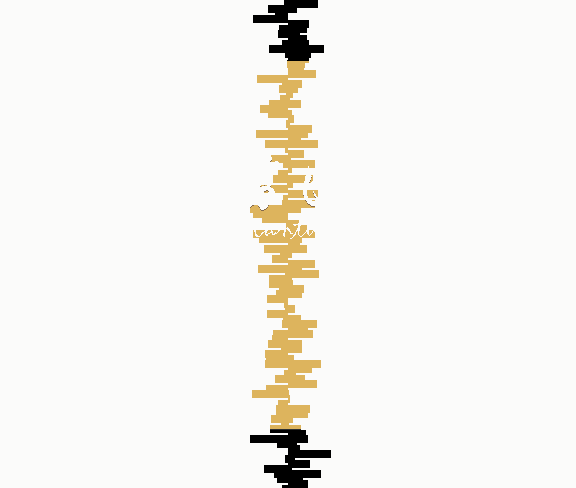
方法一:鼠标拖动裁剪
①选定要裁剪的图片。
②单击“图片”工具栏中的“裁剪”按钮,这时候鼠标的指针会变成“双折尺”形状。
③将指针移到图片控点上,向图片内部拖动,将隐藏图片的部分区域;向图片外部拖动,将扩大图片周围的空白区域,拖动到适当位置时松开左键。
提示:按住Ctrl键,向内或向外拖动任意一边上的中心控点,可以同时相等地裁剪两边;按住Ctrl键,向内拖动角控点,可以同时相等地裁剪四边。
④单击“裁剪”按钮关闭“裁剪”命令。
方法二:利用对话框裁剪图片
①选定要裁剪的图片。
②打开“设置图片格式”对话框的“图片”选项卡。
③在“裁剪”框中根据你所需要设置对图片从上、下、左、右四个方向裁剪的数值。
④单击“确定”按钮。
提示:
①图片中被剪除部分其实并没有真正被剪去,只是被隐藏了。再次单击“裁剪”按钮,将图片的控制点拖回原来的位置可复原图片。单击“图片”工具栏的“重设图片”按钮,也可以还原图片。
②对于动态GIF图片,无法使用上述方法进行“裁剪”操作。
标签:#PPT教程#
- 上一篇:电吉他背景的音乐教学PPT模板下载
- 下一篇:韩国卡通PowerPoint模板下载
更多 推荐PPT模板
-
《皮卡丘》主题 PPT模板
2020-10-11 2520 0
相关推荐
- 12-09 把故宫搬进PPT模板欣赏
- 11-17 《国潮风年会》PPT模板欣赏
- 11-17 《线性时空》科技风PPT模板欣赏
- 11-17 《中国风工作汇报》PPT模板欣赏
- 10-12 暗黑神秘科技风PPT模板
- 10-12 浅粉清蓝PPT演示模板
- 10-12 国风水墨侠客行PPT演示模板
- 10-12 看不懂的英文PPT模板
- 10-12 漫威游戏风PPT演示模板
- 10-12 《王者快报》酷炫游戏风PPT演示模板
取消回复欢迎 你 发表评论:
- 搜索



